win7彻底解决ie已停止工作的方法 win7ie老是提示停止工作怎么办
更新时间:2023-12-22 09:31:10作者:zheng
ie浏览器是win7电脑自带的浏览器,虽然非常方便,但是经常会出现停止运行的情况,有些用户就在win7电脑上使用ie浏览器访问网页时出现了ie浏览器已停止工作的问题,那么win7ie老是提示停止工作怎么办呢?今天小编就教大家win7彻底解决ie已停止工作的方法,如果你刚好遇到这个问题,跟着小编一起来操作吧。
推荐下载:win7系统之家官网
方法如下:
方法一:重置IE默认设置
1、由于第三方插件导致IE崩溃,那么我们可以通过重置修复IE默认设置即可解决。打开IE浏览器---找到工具---Internet 选项。
2、打开Internet 选项之后,找到“高级”----“还原高级设置”如箭头所示,选择“重置”。

3、然后点击“删除个性化设置”,选择“重置”。
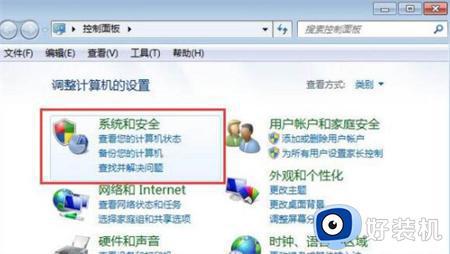
4、点击“重置”之后,IE会删除重置设置把自定义的设置和插件会禁止停用。
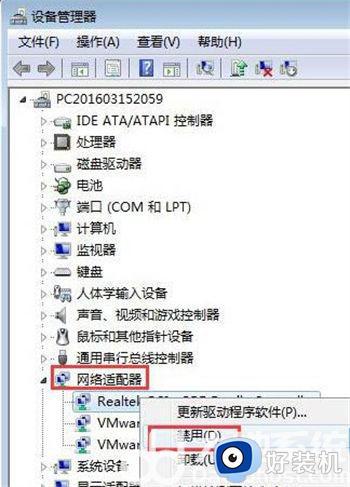
5、如果重置期间,出现杀毒软件提示。设置允许,信任即可。
方法二:重新安装IE浏览器
1、针对Win7系统,可以通过打开appwiz.cpl进入 控制面板软件管理界面。
2、找到IE浏览器,选择卸载删除。然后重启操作系统。
3、接着到网上,查询搜索。或者直接通过update 更新重新安装IE浏览器即可。
以上就是win7彻底解决ie已停止工作的方法的全部内容,有遇到相同问题的用户可参考本文中介绍的步骤来进行修复,希望能够对大家有所帮助。
win7彻底解决ie已停止工作的方法 win7ie老是提示停止工作怎么办相关教程
- win7彻底解决ie已停止工作 win7ie浏览器一直弹出已停止工作怎么办
- win7已停止工作关闭程序怎么解决 win7一打开软件就已停止运行怎么办
- Win7一打开ie浏览器就显示已停止工作如何解决
- win7打开exe文件已停止工作怎么办 win7运行exe已停止工作处理方法
- win7每次开机都显示igfxhk怎么办 igfxhkmodule已停止工作怎么解决win7
- runfallguys.exe已停止工作win7怎么回事 win7runfallguys.exe已停止工作的解决方法
- ie停止工作win7打不开网页怎么办 win7电脑ie浏览器停止工作打不开修复方法
- win7梦幻西游停止工作怎么办 win7梦幻西游已停止工作解决方法
- win7系统提示igfxhk.exe已停止工作怎么解决
- win7易语言程序已停止工作怎么办 win7易语言程序出现已停止工作如何解决
- win7访问win10共享文件没有权限怎么回事 win7访问不了win10的共享文件夹无权限如何处理
- win7发现不了局域网内打印机怎么办 win7搜索不到局域网打印机如何解决
- win7访问win10打印机出现禁用当前帐号如何处理
- win7发送到桌面不见了怎么回事 win7右键没有发送到桌面快捷方式如何解决
- win7电脑怎么用安全模式恢复出厂设置 win7安全模式下恢复出厂设置的方法
- win7电脑怎么用数据线连接手机网络 win7电脑数据线连接手机上网如何操作
win7教程推荐
- 1 win7每次重启都自动还原怎么办 win7电脑每次开机都自动还原解决方法
- 2 win7重置网络的步骤 win7怎么重置电脑网络
- 3 win7没有1920x1080分辨率怎么添加 win7屏幕分辨率没有1920x1080处理方法
- 4 win7无法验证此设备所需的驱动程序的数字签名处理方法
- 5 win7设置自动开机脚本教程 win7电脑怎么设置每天自动开机脚本
- 6 win7系统设置存储在哪里 win7系统怎么设置存储路径
- 7 win7系统迁移到固态硬盘后无法启动怎么解决
- 8 win7电脑共享打印机后不能打印怎么回事 win7打印机已共享但无法打印如何解决
- 9 win7系统摄像头无法捕捉画面怎么办 win7摄像头停止捕捉画面解决方法
- 10 win7电脑的打印机删除了还是在怎么回事 win7系统删除打印机后刷新又出现如何解决
